Uanset om det er et salgsfremmende budskab, der prøver at sælge dig det nyeste produkt, du ikke har brug for, en eks, der ikke vil acceptere, at jeres tid sammen er færdig, eller en velkendt frenemy, der ønsker dig held og lykke, kan vi alle blive enige om den tid skal ikke bruges på at lytte til irriterende beskeder.

Da voicemails gemmes på dit mobilselskabs server og ikke på din telefon, forhindrer blokering af en persons nummer ikke dem i at efterlade den ene irriterende besked efter den anden.
Hvis du vil lære, hvordan du blokerer et nummer fra at efterlade voicemails på din mobiltelefon, er du på den rigtige side. Denne artikel vil vise dig, hvordan du gør det i et par trin, og dækker proceduren for de fleste populære telefoner.
Sådan blokerer du et nummer fra at forlade voicemails - iPhone
Siden iPhone 4 håndterer iOS blokerede kontakter og numre ved at dirigere dem automatisk til telefonsvarerens indbakke. Som et resultat bliver du ikke underrettet eller forstyrret af advarsler, ringetoner eller vibrationer. Denne løsning løser ikke iPhone-brugernes centrale bekymring i denne sag, for uønskede opkaldere er stadig i stand til at efterlade voicemails. De vil blive opbevaret i sektionen 'Blokerede meddelelser' og findes i bunden af voicemail-loggen og optager værdifuld plads, der er beregnet til faktisk ønskede meddelelser.
Hvis du vil blokere voicemails fra visse opkaldende helt, kan det kun ske gennem dit mobilselskab. Nogle udbydere tilbyder denne service mod et gebyr eller inkluderer den i dyrere planer, andre gør det gratis, og resten gør det slet ikke. Tjek tilgængelighed hos dit mobilselskab, og sørg for fuldt ud at forstå de aftalte vilkår, når du tilmelder dig avancerede tjenester. Du kan også bruge officiel side fra Federal Communications Commission for mere information.
Her er et af eksemplerne for operatører, men du får de bedste resultater ved at kontakte din udbyder direkte for at løse dit problem.
Eksempel på mobilapp: Google Project Fi
Google Fi bruger en app til at give en strømlinet brugeroplevelse. Sådan blokerer du et nummer ved hjælp af Google Fi-appen:
- Åbn Google Fi-appen.
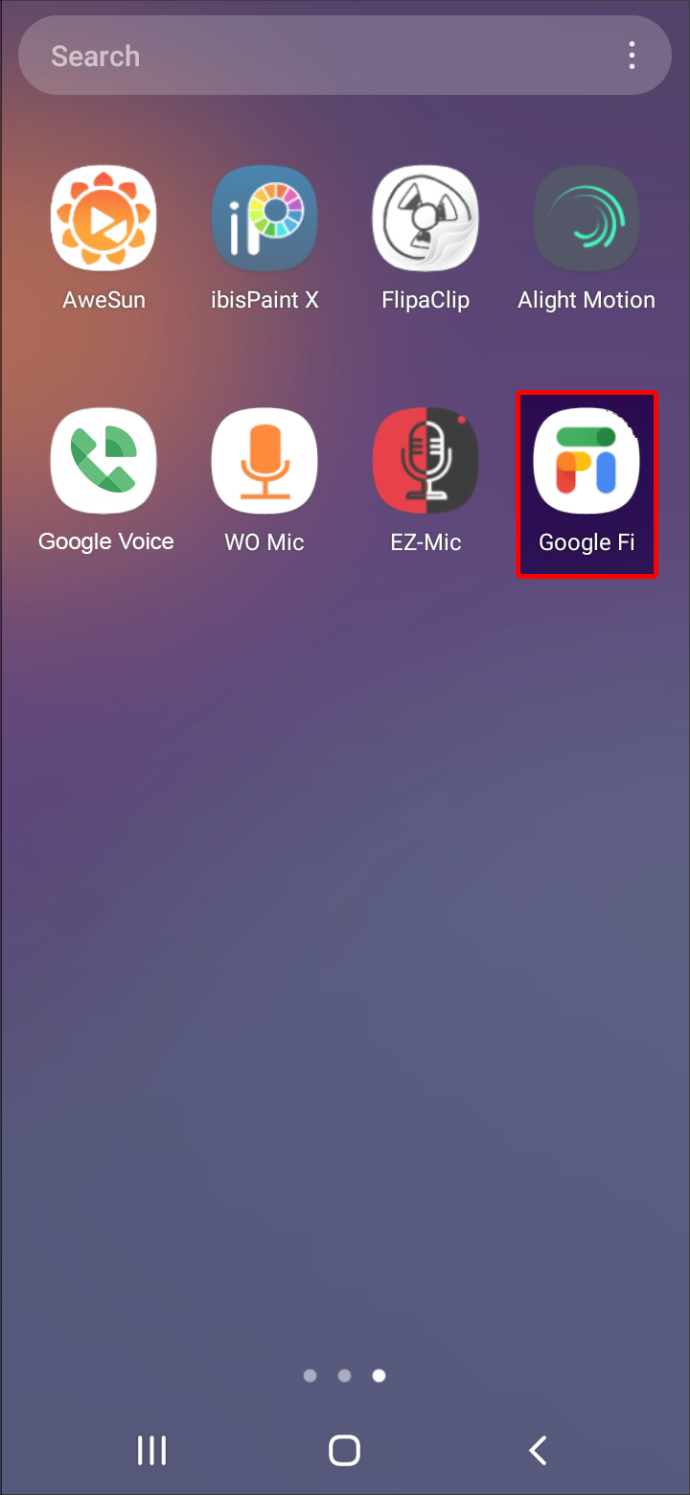
- Gå til 'Konto'.
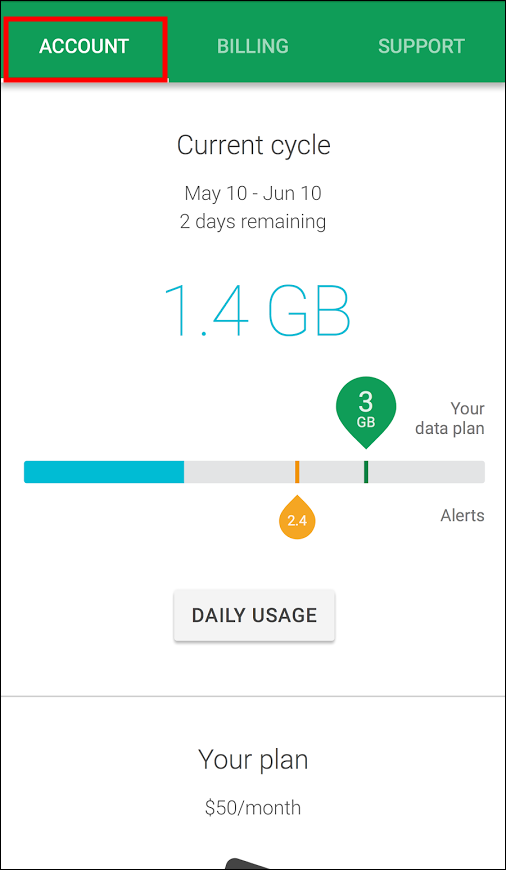
- Rul ned til 'Spam & blokerede numre', og vælg 'Blokerede numre'.
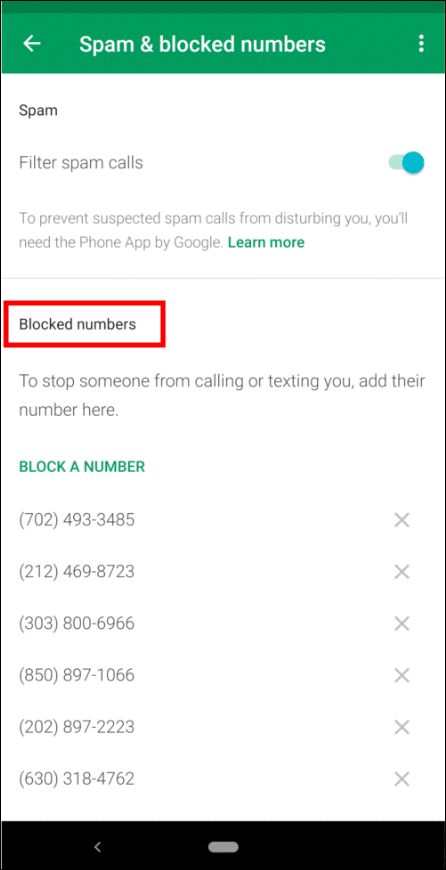
- Indtast det nummer, du vil blokere.
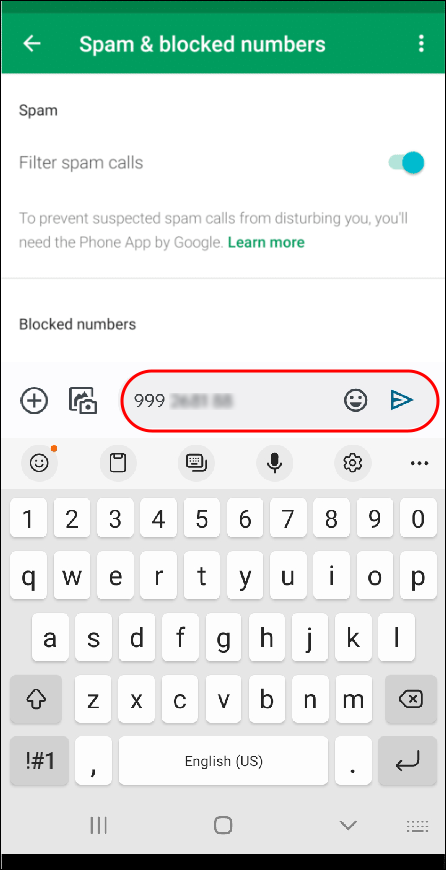
- Tryk på Gem.
Bloker telefonsvarer med særlige koder
En afgørende, men effektiv løsning til at håndtere uopfordrede opkald, er helt at eliminere muligheden for at have nye beskeder på din iPhone. Husk, at denne metode vil forhindre voicemails fra enhver form for opkald, både ønskede og uønskede. De kunne ikke fungere for din enhed, da ikke alle telefoner og ikke alle operatører tillader brugen af denne metode.
Sådan forhindrer du blokerede numre i at efterlade en voicemail på iPhones ved at blokere dem helt:
- Åbn Telefon-appen.

- Tast *#62# på tastaturet. Så snart du har indtastet det sidste ciffer, skal koden udføres. Hvis ikke, tryk på 'Ring'.
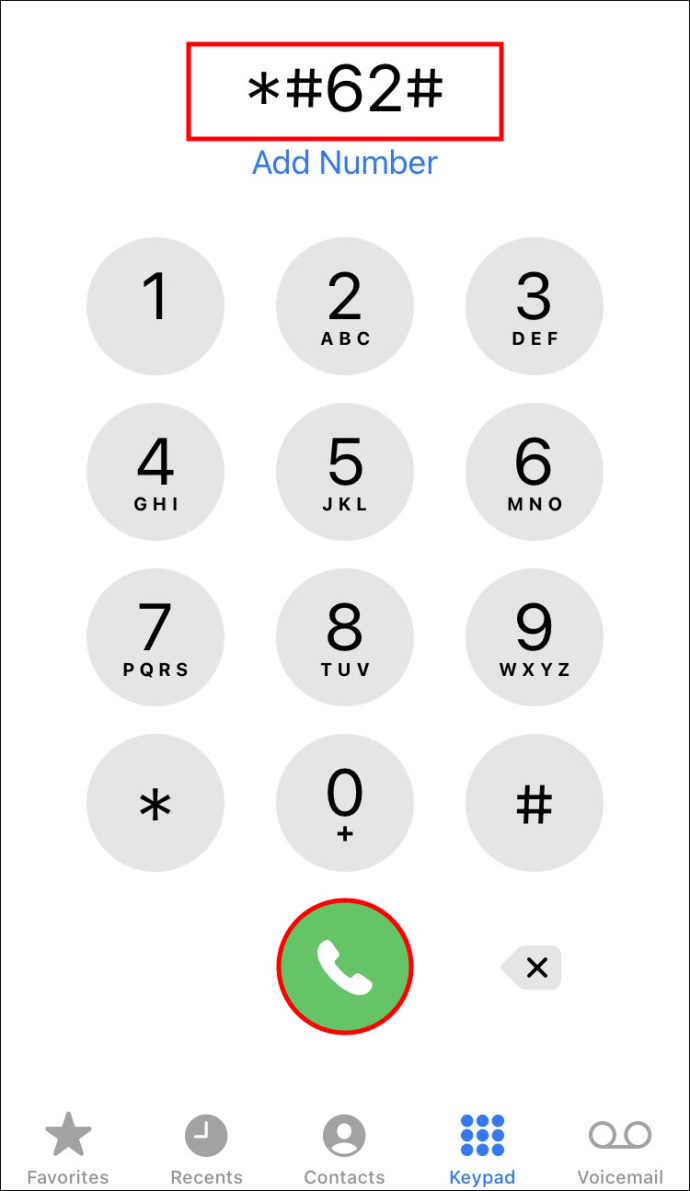
- Skriv de tal ned, der vises på din skærm, eller tag et skærmbillede. Disse numre repræsenterer dit postkassenummer.
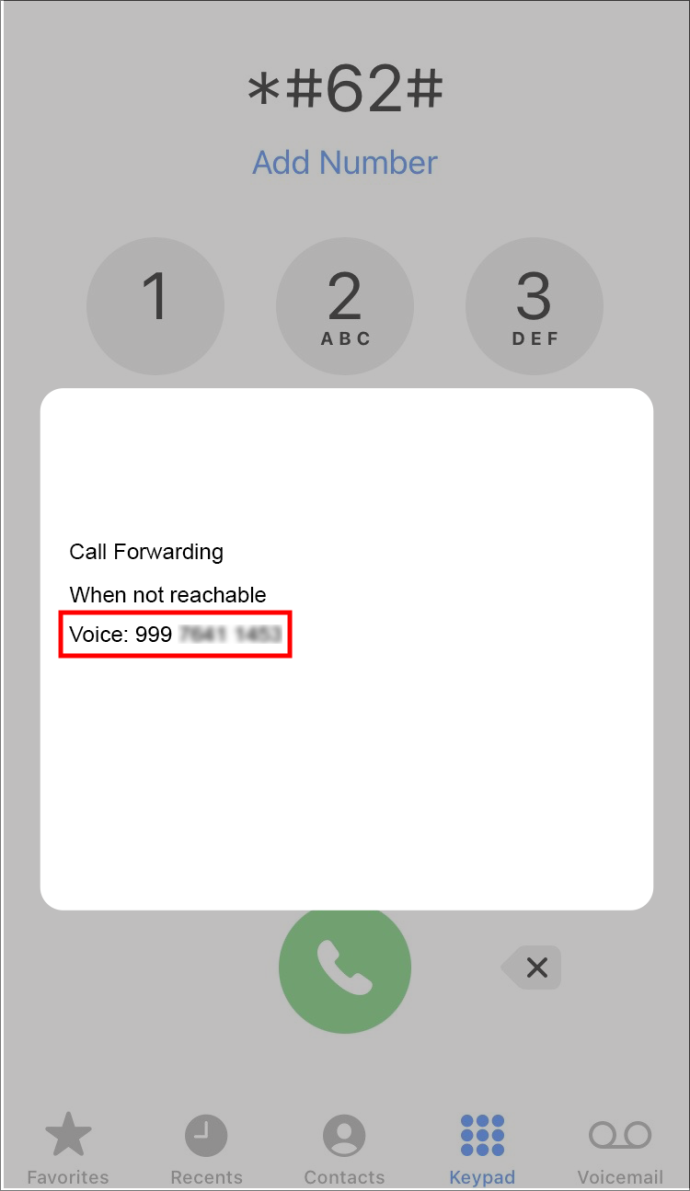
- Åbn appen Indstillinger.
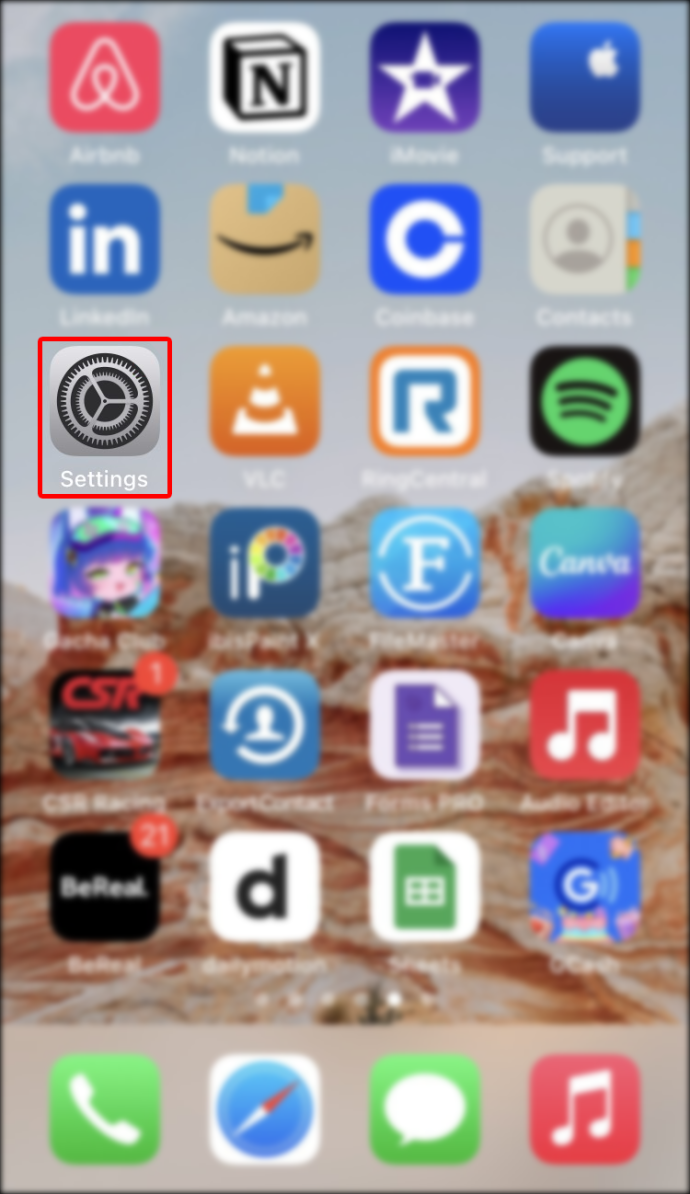
- Tryk på 'Telefon'.
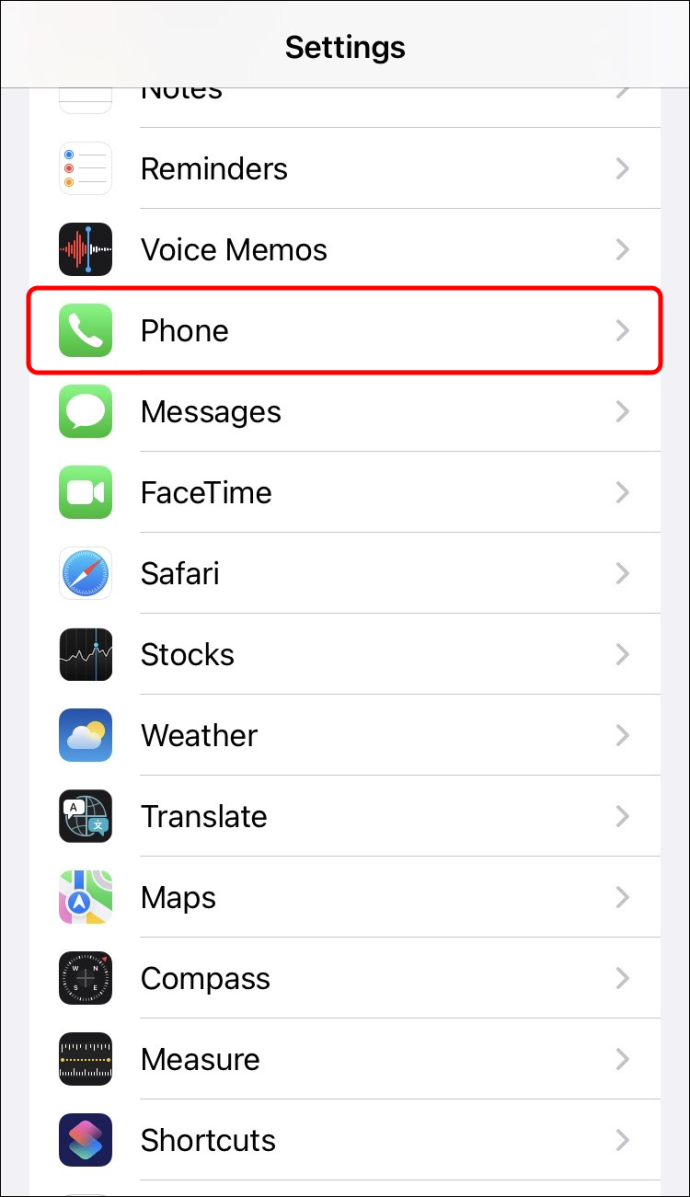
- Vælg 'Viderestilling'.
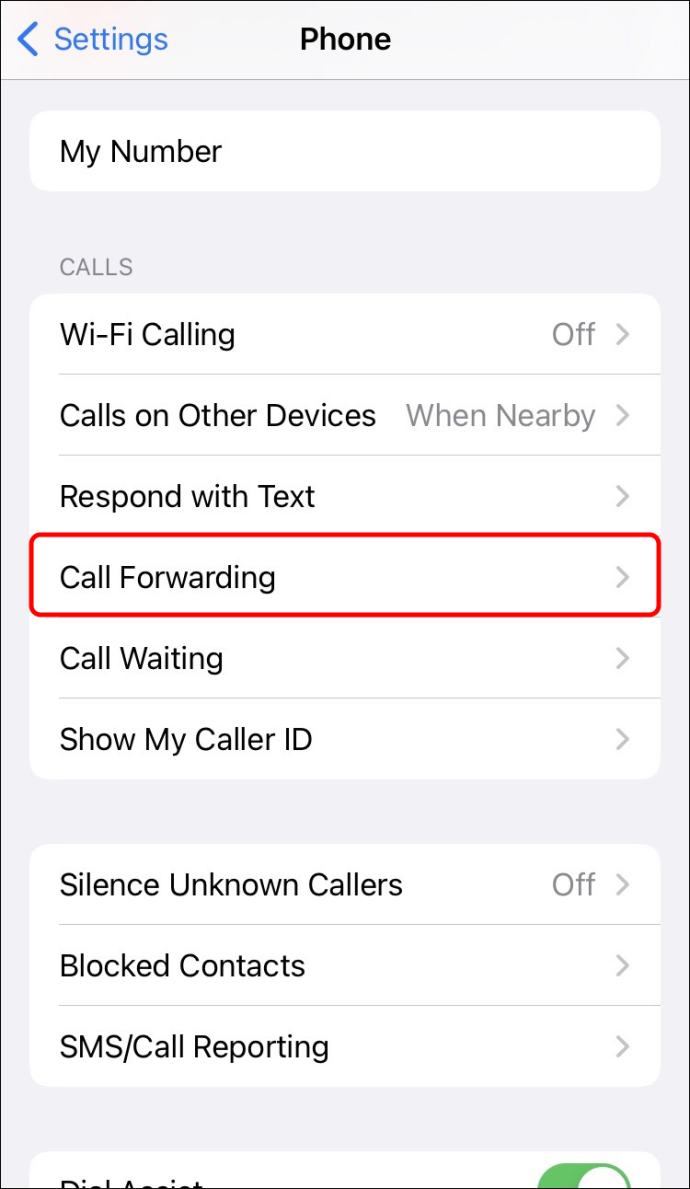
- Aktiver 'Viderestilling' ved at trykke på til/fra-indstillingen.
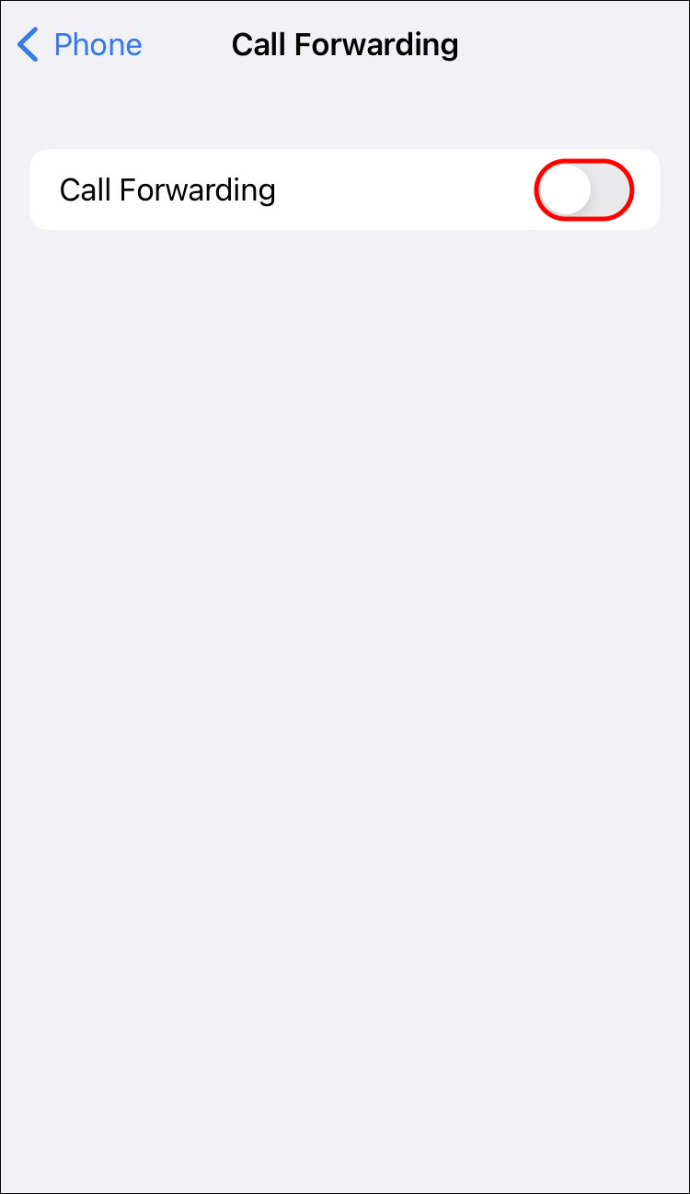
- Kopier dit postkassenummer ind i det viste felt.
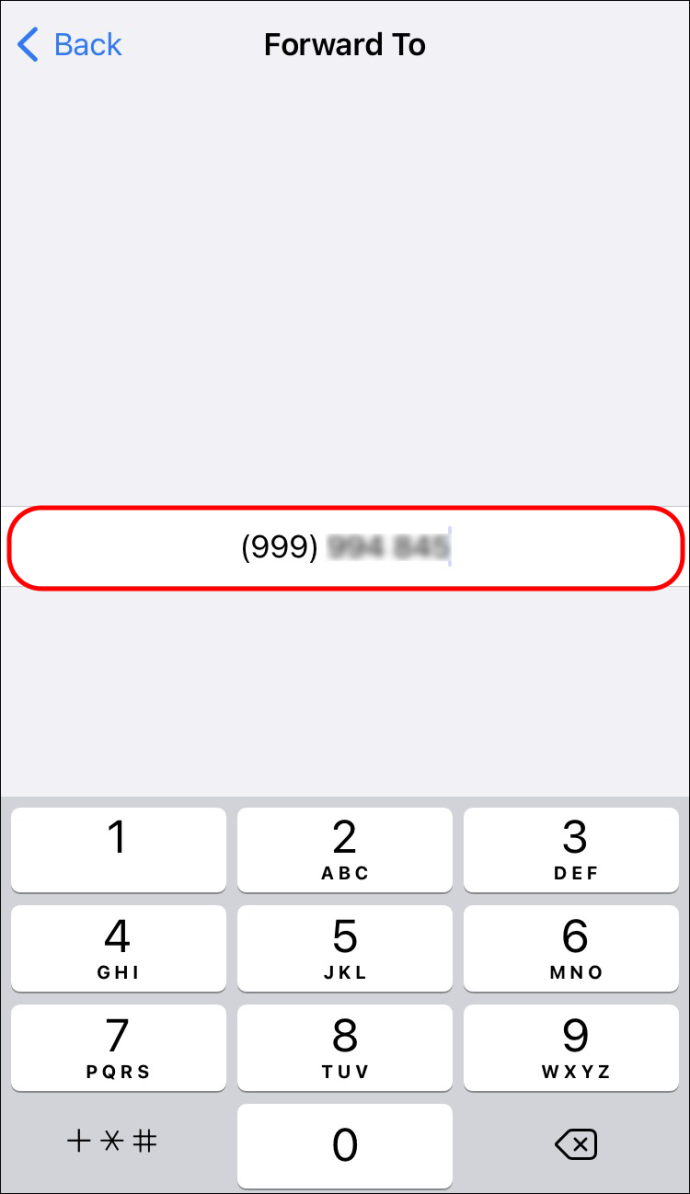
- Åbn Telefon-appen igen.

- På tastaturet skal du taste #404 for at deaktivere voicemail-tjenesten og trykke på Ring op.
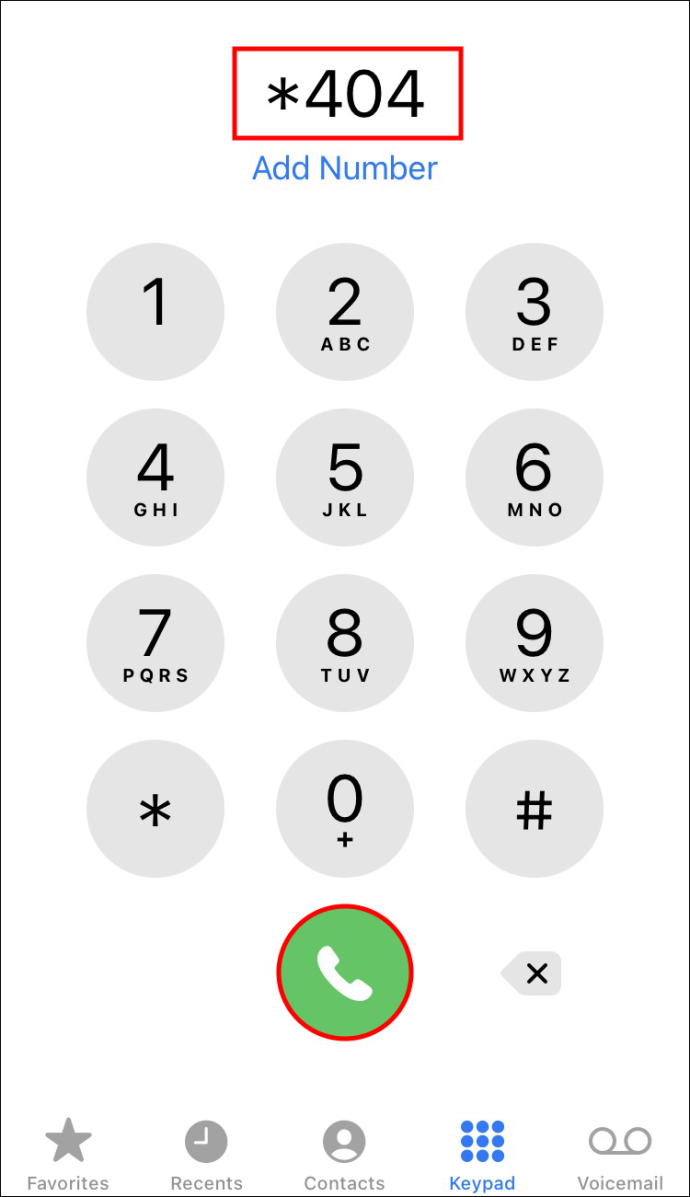
- Et vindue dukker op med alle de voicemail-funktioner, der er blevet deaktiveret, såsom 'Viderestilling af stemmeopkald', 'Viderestilling af dataopkald' og 'Viderestilling af faxopkald'.
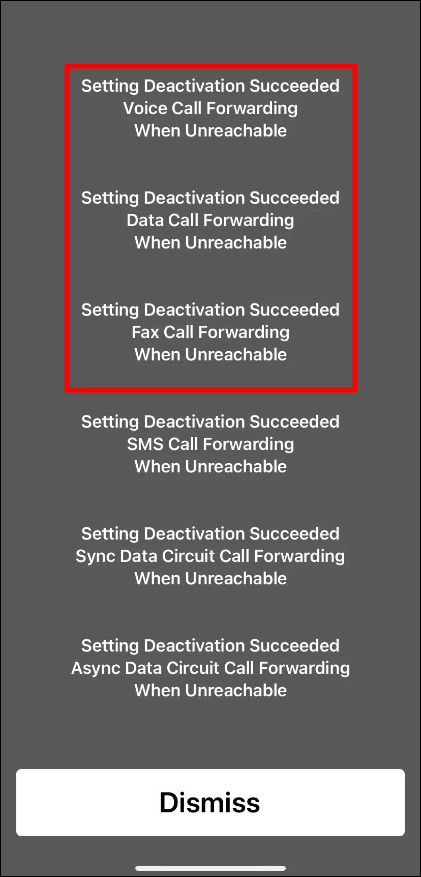
- Tryk på 'Afvis' for at forlade vinduet.
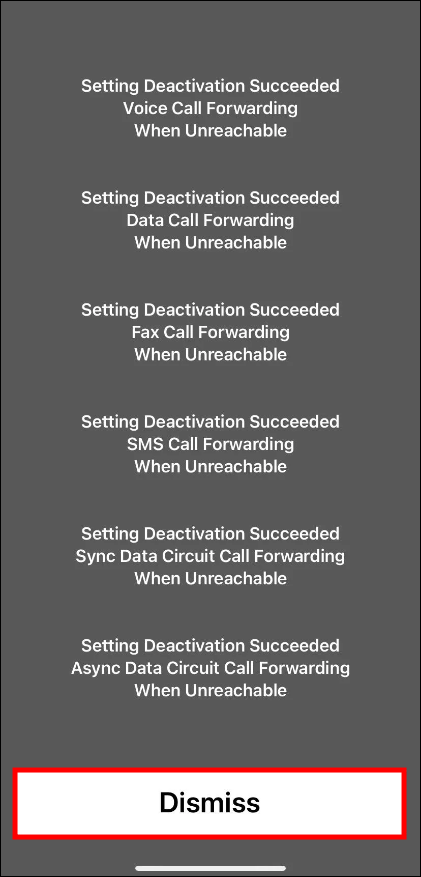
Bemærk, at du kan genaktivere voicemail-funktionen, når du har lyst. Du skal blot indtaste den tilsvarende kode, som din mobiludbyder har fået.
Derudover fungerer koderne ovenfor muligvis ikke for din udbyder. Se dit mobilselskabs websted for at få oplysninger om MMI-kode for at få processen i gang.
Tredjeparts apps
Tredjeparts-apps er en anden ressource, når det kommer til at få adgang til det forjættede land med ikke-uopfordret telefonsvarer. Før du beslutter dig for at installere nogen af dem, skal du gøre din due diligence og evaluere de tilgængelige anmeldelser fra faktiske brugere. Tjek også, hvordan appen indsamler, deler og håndterer dine data.
Nogle af apps er angivet under afsnittet 'Tredjepartsanalyseressourcer' i US Federal Communications Commission ovennævnte webside.
En af dem er YouMail Voicemail & Spam Block , som hævder, at spam-opkaldere skal høre en 'ude af drift'-hilsen, når de når dit nummer. En anden at overveje fra den førnævnte liste er Skam dig , der tilbyder en premium-betalt version med voicemail-beskyttelse, som angiveligt tillader blokerede opkald at blive 'virkelig' blokeret, og springe voicemail-indbakken helt over.
Sådan blokerer du et nummer fra at efterlade voicemails på en Android-enhed
Med Android ser tingene lettere ud, når det kommer til at erobre det land, hvor det er muligt at undgå uønskede beskeder. Google Voice kommer normalt forudinstalleret på din standardenhed, og du kan bruge den til at blokere uønskede numre mere effektivt. Mange brugere rapporterer, at de er tilfredse med filtreringen fra denne tjeneste, især med spam, der ringer op. Derudover er Call Screening-funktionen meget rost for beskyttelsen mod salgsopkald.
Her er hvad du skal gøre:
- Åbn Google Voice-appen, eller download den fra Google Play Butik, og konfigurer den.
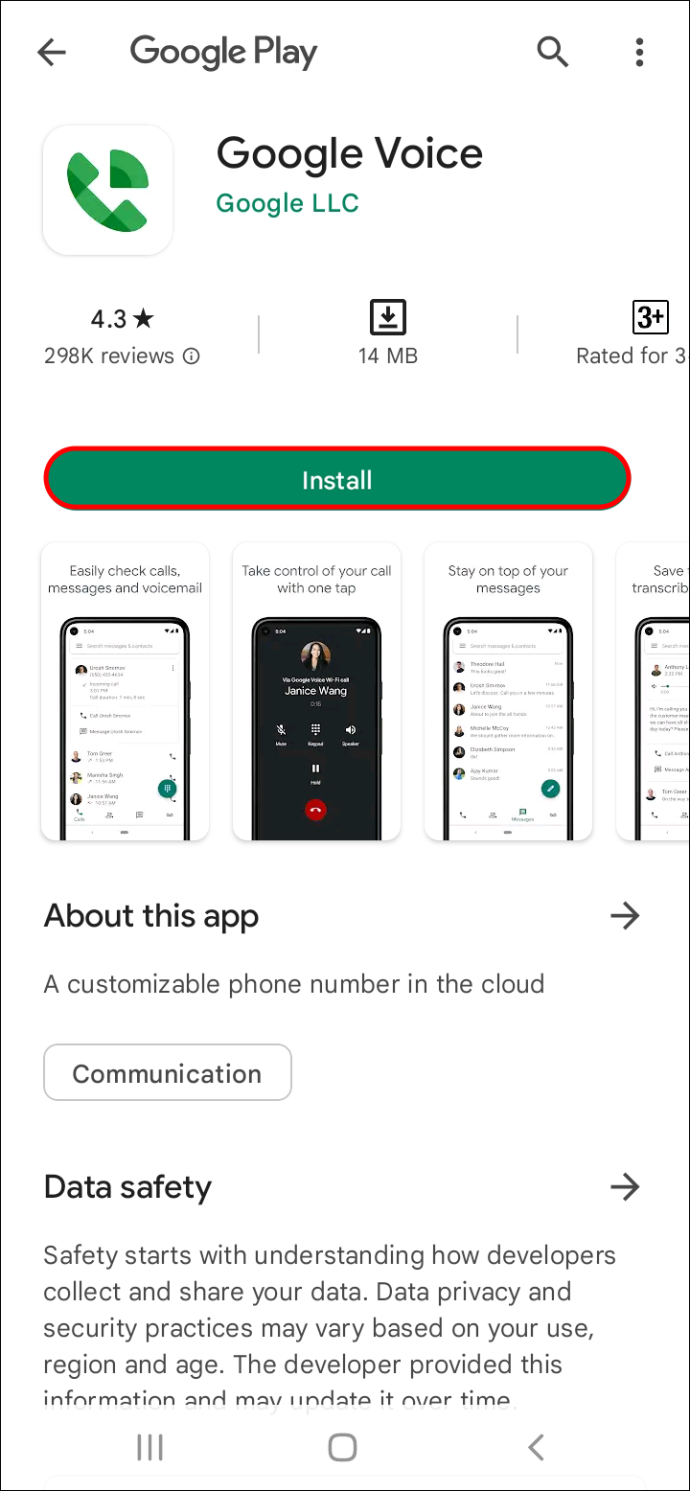
- Find det nummer eller den kontakt, du vil blokere, i loggen 'Seneste opkald', og tryk over den.
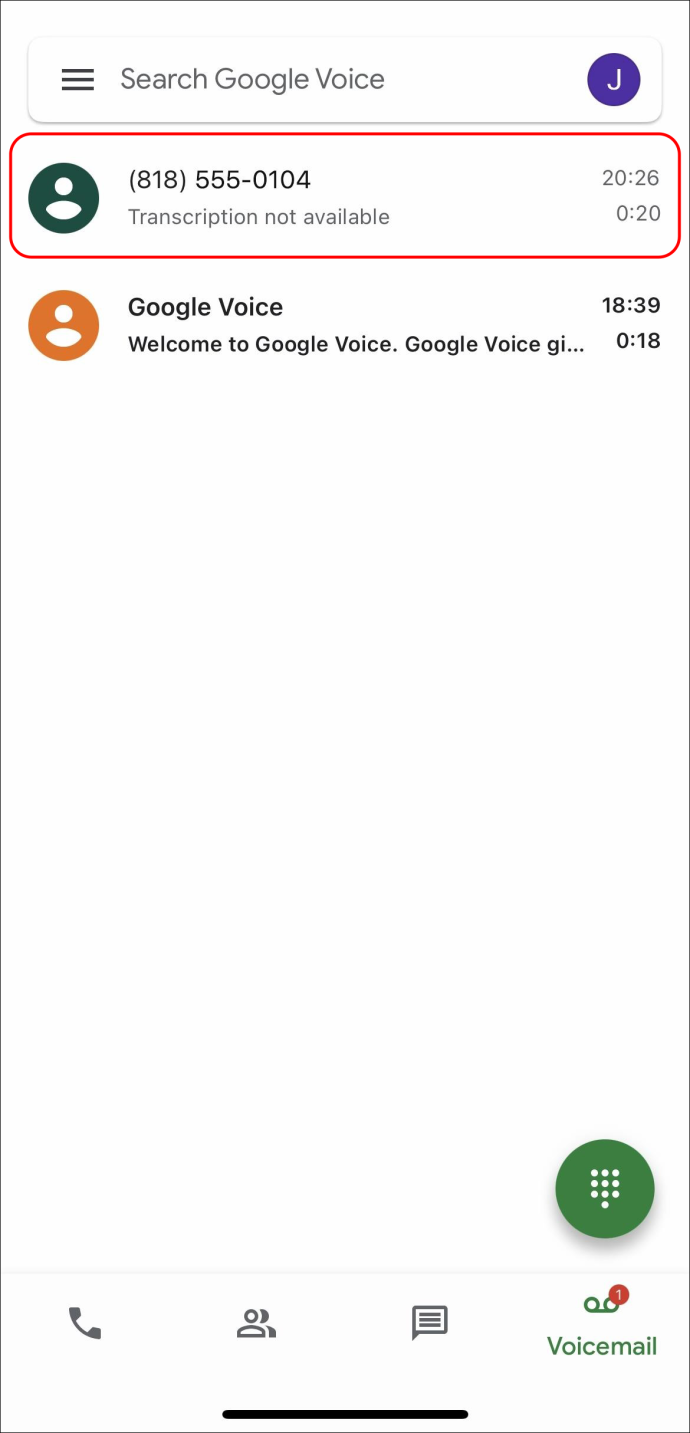
- Tryk på knappen 'Flere indstillinger', som vises som en tre lodret række af prikker.
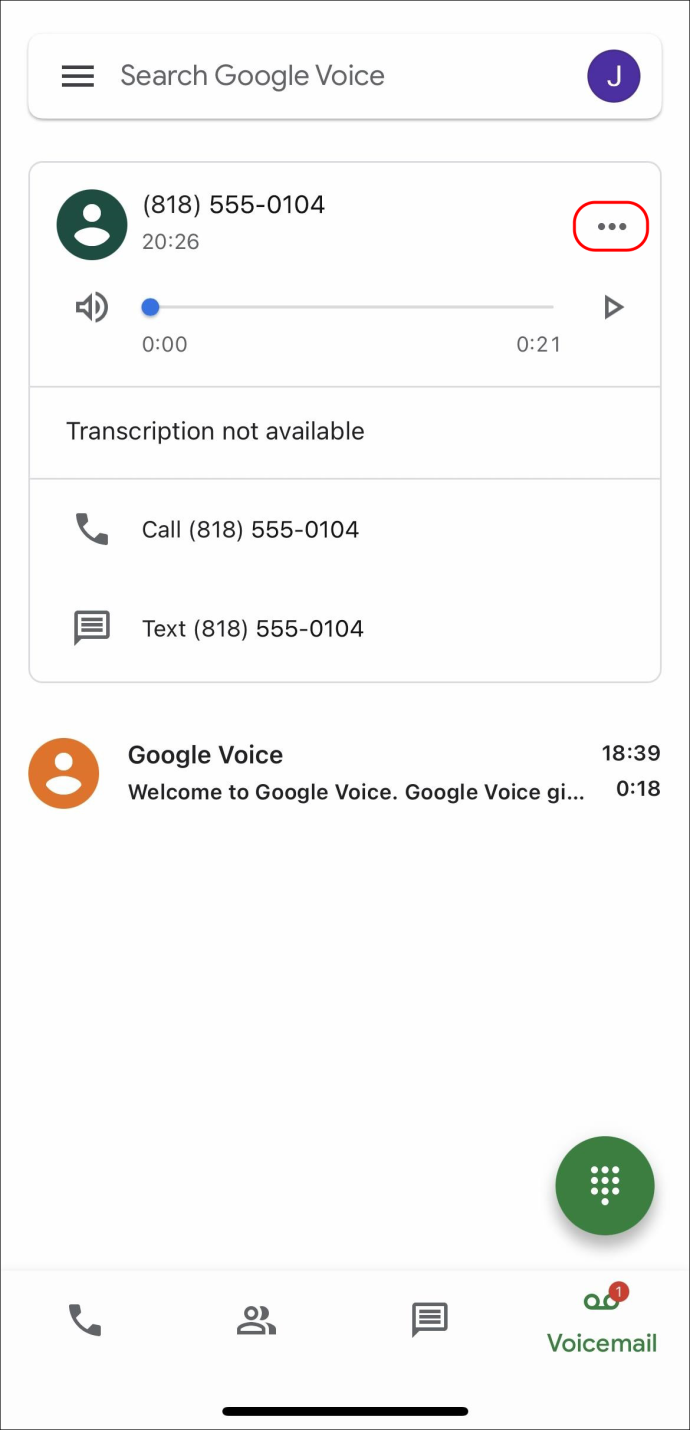
- Tryk på bloknummerindstillingen.

Google Play Butik indeholder også en masse tredjepartstjenester, der fremmer muligheden for at blokere voicemail. Før du downloader nogen af dem, skal du kontrollere, om dit system understøtter det, og om det er hæderligt. Med henblik på denne artikel og på grund af dens popularitet og gode anmeldelser fortjener 'Call Control' en omtale.
Du kan også kontakte dit mobilselskab for at anmode om at deaktivere voicemail-funktionen på din linje. Denne metode forhindrer nogen i at efterlade en besked, uanset om den, der ringer, er kendt eller ukendt, ønsket eller uopfordret.
Sådan blokerer du et nummer fra at forlade voicemails på Samsung
Da Samsung-enheder normalt leveres med Google Voice-appen forudinstalleret, burde brugen af den fungere for de fleste af deres brugere. Selvom det seneste Samsung OS tillader nummerblokering direkte fra sin telefonapp, opbevares voicemails stadig og optager plads beregnet til ønskede beskeder. Derfor er Google Voice vejen at gå. Sådan blokerer du et nummer fra at forlade voicemails:
- Se efter Google Voice-appen, og tryk på dens ikon.
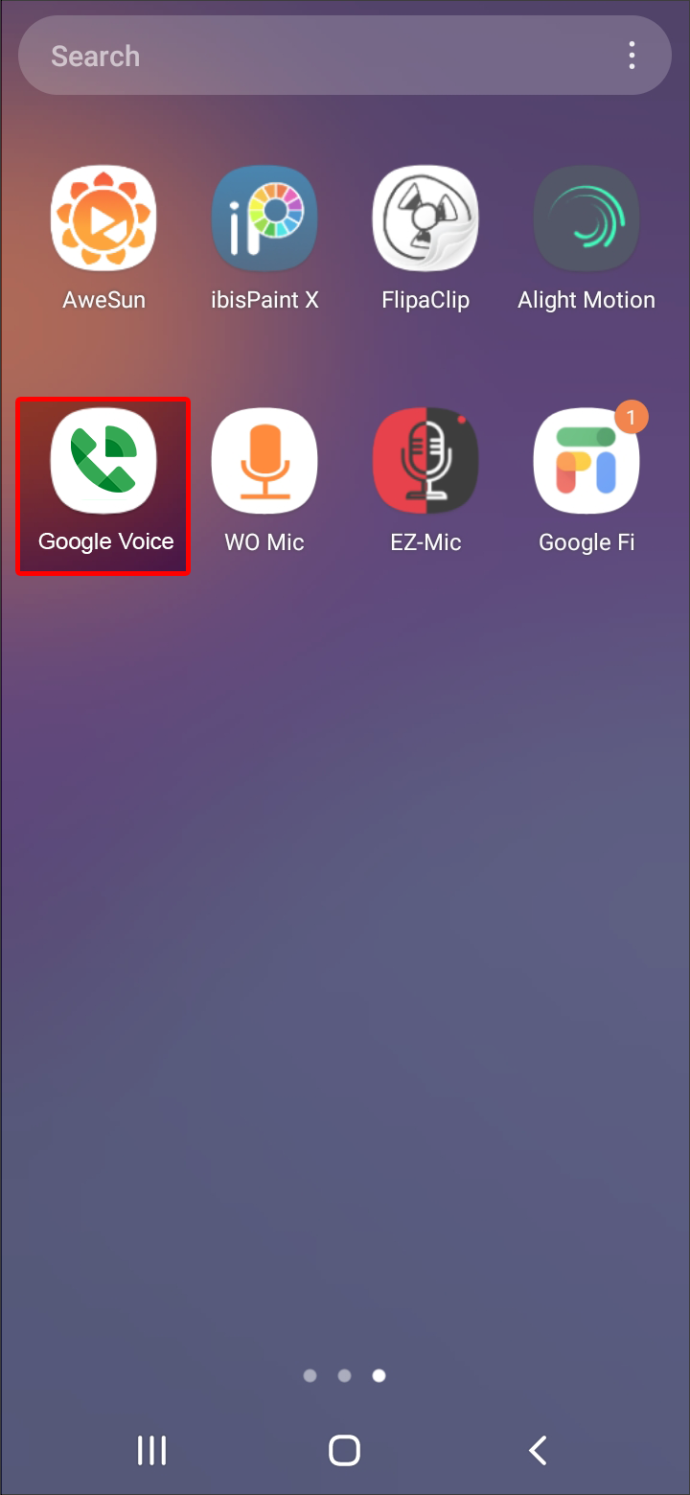
- Tryk på valgmuligheden 'Voicemail'.
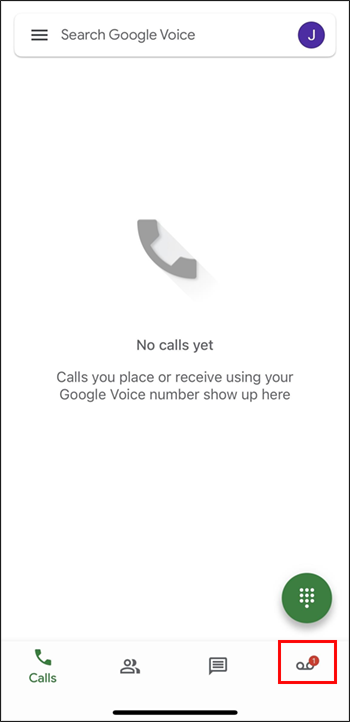
- Søg gennem dine 'Seneste opkald', og tryk på det nummer eller den kontakt, du vil blokere.
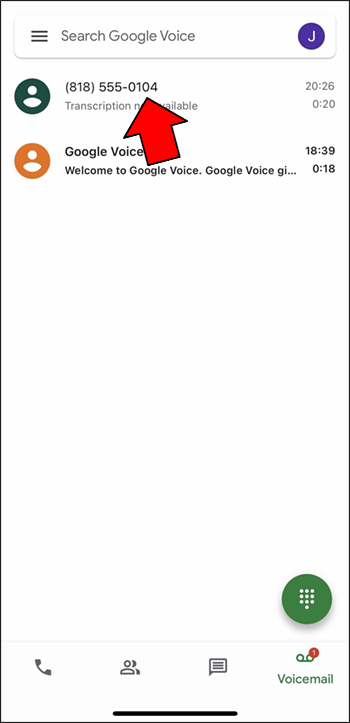
- Tryk på de lodrette prikker vist i højre side af skærmen. De vil give dig adgang til menuen 'Flere muligheder'.
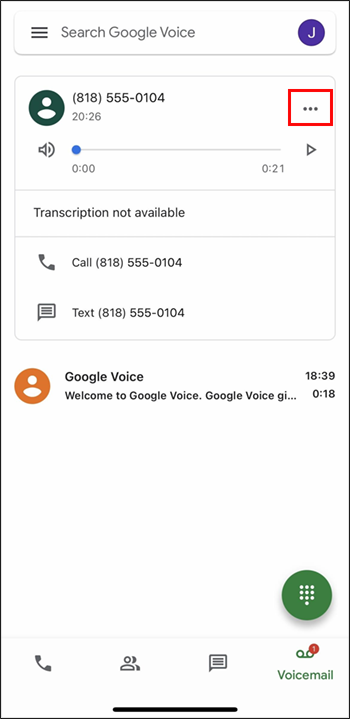
- Vælg 'Blok nummer.'

- Tryk på 'Bloker' for at afslutte.
Voicemail-blokering er også opnåelig gennem tredjepartsapps. Da der er masser at vælge imellem i Google Play Butik, skal du vurdere deres omdømme, før du downloader en. Læs anmeldelserne, og glem ikke at tjekke, om de kan køre på din enhed. For sin højt vurderede brugergodkendelse er 'Call Control' den, der skiller sig ud. Det giver angiveligt ingen chance for blokerede opkaldere til at forlade en telefonsvarer, da den besvarer og lægger på opkald med det samme.
For at få voicemail-funktionen helt deaktiveret, skal du kontakte din linjes udbyder og anmode dem om at gøre det. Husk, at denne metode ikke tillader nogen at efterlade en besked.
hvordan man slår mørk tilstand til på facebook
Ikke mere telefonsvarer
Vi håber, at denne artikel giver nyttige oplysninger om blokering af et nummer fra at efterlade voicemails på din enhed, og hjælper dig med at finde måder at håndtere uopfordrede voicemails på. I sidste ende er den bedste måde at løse dit problem på at kontakte din udbyder for at få hjælp.
Har du en anden metode? Har du fundet den ultimative løsning, når du håndterer dette fuldstændig frustrerende problem? Fortæl os det i kommentarfeltet nedenfor.








